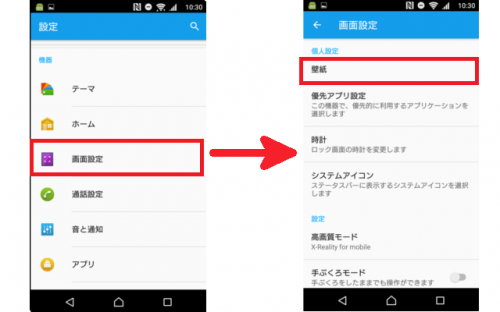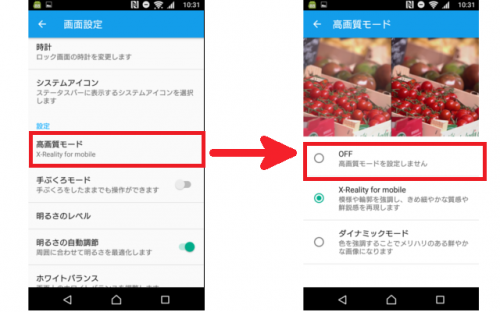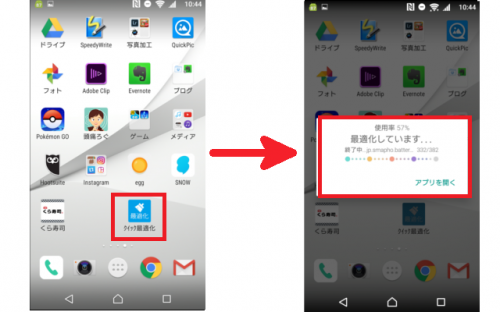【忙しい人向け】iPhoneバッテリーの長持ちさせるにはたった5つの設定で良い
ネットで「android スマホ バッテリー 節約」などで調べると検索結果に並ぶ「バッテリー節約術10選」や「バッテリーの減りが早い時の対策20選」の文字。
バッテリーを長持ちさせるのに効果あるのはわかるけど、10個も20個も設定するなんて読むだけでも疲れませんか?設定しているうちにあなたのバッテリーが切れてしまいますよね。
ということでここでは「結局どれが効果あるの!?」「もっと簡単かつ効果的な節約方法ってないの!?」という方向けにあえて5つの方法に厳選して紹介します。
一方で徹底的に節約にこだわりたい!って方はこちらがおすすめ。
持ちが3倍!androidスマホのバッテリーを長持ちさせる21つの節約術(Xperia、AQUOS対応)
iPhoneの方はこちら
【忙しい人向け】iPhoneバッテリーの長持ちさせるにはたった5つの設定で良い
1.電池食いのアプリを特定する
バッテリーをよく使うアプリを把握しましょう。Battery Mixというアプリでわかります。
不要なアプリはアンインストールも視野に。ちなみに「ディスプレイ」というのが上位によくきます。これはディスプレイ表示や画面の明るさ、画面の動きなどでどのアプリも共通です。これの節約方法は後述します。
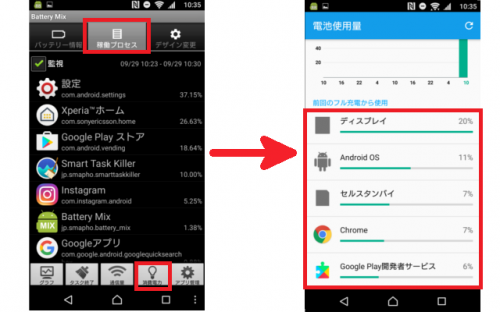
「Battery Mix」を起動し、稼働状況 => 消費電力をタップすれば電池食いのアプリがわかります。
2.ディスプレイを徹底的に省電力にする
先ほども言いましたがディスプレイの表示というのはすごくバッテリーを食います。しかも全てのアプリに共通ですからね。徹底的に省電力にしておきましょう。
2-01.画面の明るさを調節する
常に明るくしているとバッテリーを消費してしまいます。周りの明るさによって最適な明るさにしてもらいましょう。手動設定で常に暗くするのもありです。
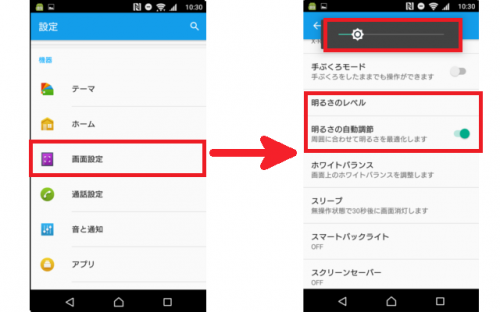
画面設定 => 明るさのレベル or 明るさの自動調節から設定できます。
2-02.ライブ壁紙を静止画にする
デスクトップがぐりぐり動くライブ壁紙は電力を消費します。かっこいいダイナミックな壁紙がいい!という人は以外は静止画にしておきましょう。
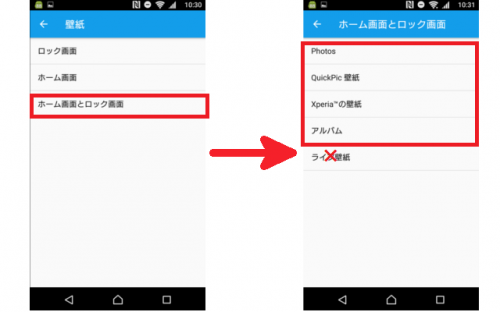
ホーム画面とロック画面から設定できます。ライブ壁紙以外(静止画)を選びましょう。
2-03.なるべくはやくスリープモードにする
触ったあといつまでもディスプレイがついているとどんどんバッテリーを消費します。さっさとスリープモード(画面を暗く)にしましょう。
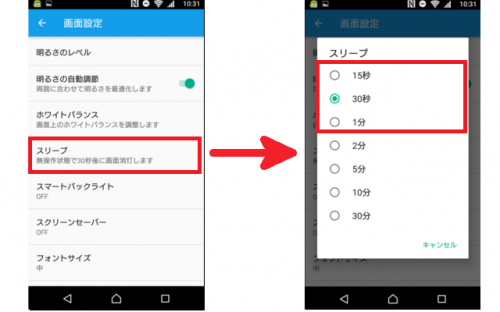
設定 => 画面設定 => スリープ から設定できます。1分以内にしておきましょう。
2-04.高画質モードを無効にする
設定 => 画面設定 => 高画質モード からできます。OFFにしておきましょう。
2-05.縦画面で固定する
たて、よこ、たて、よこと画面がぐりぐり動くのもバッテリー消費の元です。それほど必要がなければ縦画面で固定しておきましょう。
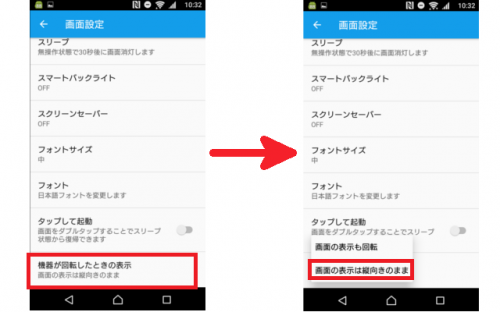
設定 => 画面設定 => 効きが回転したときの表示 から設定できます。
3.不要なタスクを終了させる
タスクキラーというアプリでできます。ただアプリでワンタッチでできる反面意図せずアプリが動かなくなることがありますので、それを認識した上で使いましょう。
使い方は簡単。デスクトップにあるショートカットアイコンを定期的タップするだけ。これさえも自動化する設定もあります。
◆デメリット
・いろんなアプリが動かなくなる可能性がある(例:目覚ましアプリが動かない、LINEなどの受信が遅れる等)。
4.位置情報サービス(GPS)を無効にする
これ、かなりバッテリーを食います。できるならばオフにしておきましょう。ただ使えなくなるアプリもあるので注意。
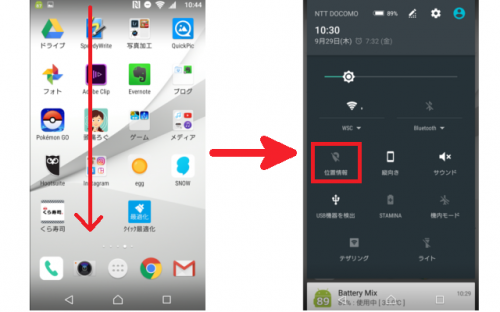
画面を下にスワイプすると出てくる「位置情報」からできます。ここからワンタッチで設定できます。
◆デメリット
位置情報を使ったアプリが動かなくなる(GoogleマップやポケモンGOなど)
最終手段!オススメモバイルバッテリー
節電とは少し趣旨が違いますが、これも紹介しておきます。Amazonのレビューの評価が高いもののみ厳選。
それがこちら。
>>AmazonでiPhone用モバイルバッテリを買う
まとめ
いかがでしたでしょうか。たった5つですが、どれも本当に強力で効果的なものだけを厳選しました。しかもいずれも設定自体は10秒ほどで終わるものばかりですので、一度試してみてください。
これでも納得行かなければ+17個の節約術21選も書いていますのでこちらも参考に。
持ちが3倍!androidスマホのバッテリーを長持ちさせる21つの節約術(Xperia、AQUOS対応)